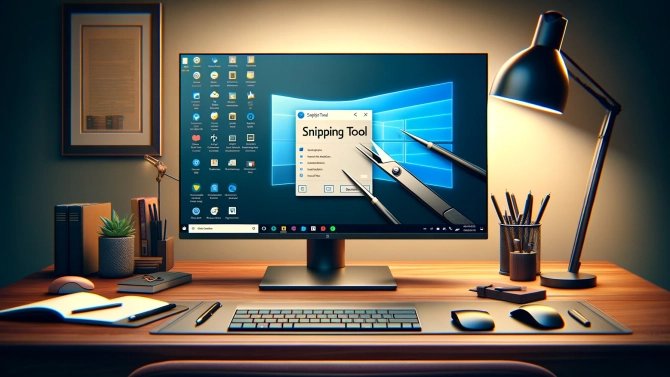Jak asi víte, je možné v operačním systému Windows pořídit snímek celé obrazovky pomocí klávesy PrintScreen; kombinací kláves Alt+PrintScreen pak pořídíte snímek právě aktivního okna. Co ale už možná nevíte, je skutečnost, že klávesu PrintScreen můžete také nakonfigurovat tak, aby její stisk vyvolal spuštění aplikace Výstřižky, tj. aplikaci, která je standardní součástí operačních systémů Windows 10 a Windows 11 a která slouží právě pro pořizování snímků obrazovky.
V operačním systému Windows 10 klepněte do nabídky Start a v ní dále klepněte na aplikaci Nastavení. Po zobrazení okna aplikace Nastavení klepněte na ikonku Usnadnění přístupu. Za okamžik se objeví další okno, v němž v levém sloupci dole vyberte položku Klávesnice. Následně se podívejte do pravého sloupce, kde se přesuňte dolů do sekce Zkratka s klávesou Print Screen, kde povolte přepínač u volby Používat tlačítko Print Screen k otevírání výstřižků obrazovky.
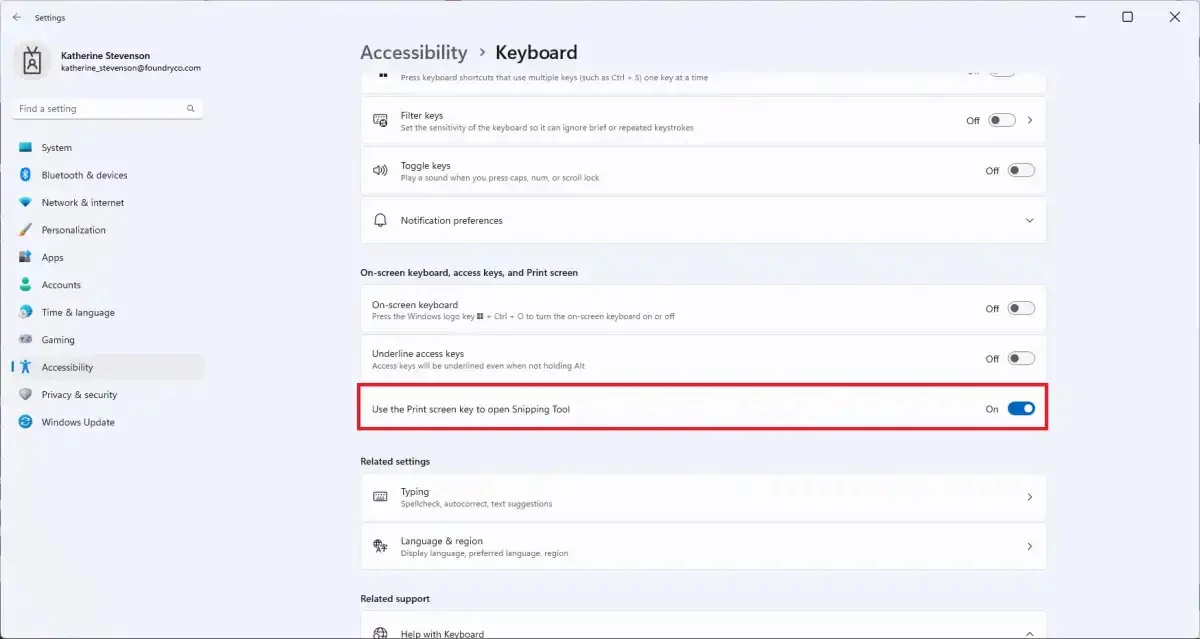
V operačním systému Windows 11 klepněte do nabídky Start a v ní dále klepněte na aplikaci Nastavení. Po zobrazení okna aplikace Nastavení se přesuňte a následně klepněte na sekci Usnadnění. Následně se podívejte do pravého sloupce, kde se přesuňte dolů do sekce Interakce a tam klepněte na položku Klávesnice. V okně, jež se zakrátko zobrazí, se pak opět přesuňte směrem dolů a zde povolte přepínač u volby K otevření snímku obrazovky použijte klávesu Print Screen. Po nastavení přepínače na hodnotu Zapnuto bude funkce okamžitě aktivní a kombinace kláves Alt+PrintScreen pozbude svého významu.
Od této chvíle tedy můžete spouštět nástroj Výstřižky klávesou PrintScreen: V horní části obrazovky můžete vybrat, zda chcete označit obdélník, volný tvar, aktuální okno nebo celou obrazovku. Obrázek vyříznutý z pracovní plochy ukazatelem myši se následně uloží do schránky, odkud jej budete moci vložit do libovolného programu pro práci s obrázky. Po klepnutí na náhled výstřižku, který se zobrazí v pravém dolním rohu monitoru, přenesete výstřižek přímo do okna aplikace Výstřižky, kde s ním můžete dále pracovat.

Získejte pro svůj produkt či službu ocenění IT produkt roku! Soutěž „IT produkt roku“ vyhlašuje redakce Computerworldu s cílem vyzdvihnout výrobky disponující vlastnostmi, které je významně odlišují od konkurenčních produktů stejné kategorie. Může přitom jít jak o celkově inovativní pojetí produktu, tak o jednotlivé funkční zdokonalení, výrazně zjednodušené ovládání nebo třeba o výjimečně příznivou cenu.
Soutěž probíhá ve třech samostatných kolech v kalendářním roce a každý postupující produkt či služba do jednoho ze tří finálových kol získává právo na titul IT produkt roku.
Máte-li zájem účastnit se soutěže IT produkt roku, neváhejte. Kontaktujte nás prosím na itprodukt@iinfo.cz.
O přihlášku a více informací si můžete napsat nebo zavolat na telefonech 776 204 420 nebo 604 266 707 či 725 326 893, případně na také na adrese itprodukt@iinfo.cz.